Discord – популярная платформа для общения геймеров, которая активно привлекает внимание пользователей. Один из ключевых инструментов этой платформы – возможность установки ролей, которые определяют права и возможности участников сервера. Если вы занимаетесь управлением сервером Discord и хотите научиться устанавливать роли на мобильном телефоне, этот пошаговый гайд поможет вам справиться с задачей.
Существует несколько способов присвоить роль участнику сервера Discord. В данной статье мы рассмотрим самый простой способ, доступный через мобильное приложение. С помощью нескольких простых шагов вы сможете легко установить роль на мобильном телефоне и контролировать доступ к каналам и функциям для отдельных участников.
Перед тем, как начать процесс установки роли, убедитесь, что у вас есть доступ к серверу Discord и вы являетесь его администратором. Также необходимо убедиться, что на вашем мобильном устройстве установлено приложение Discord и вы вошли в свою учетную запись.
Подготовка к установке роли на Discord на мобильном телефоне
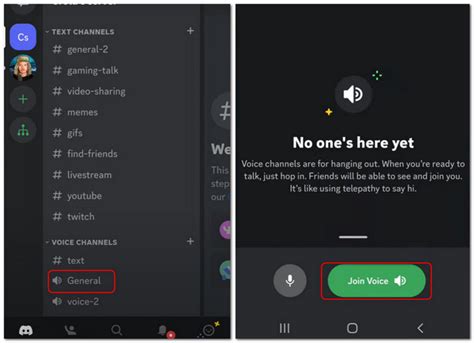
Перед тем как приступить к установке роли на Discord на мобильном телефоне, вам необходимо выполнить несколько подготовительных шагов:
1. Убедитесь, что у вас установлено приложение Discord на вашем мобильном устройстве. Если приложение еще не установлено, скачайте его из App Store для устройств на базе iOS или из Google Play для устройств на базе Android.
2. Убедитесь, что у вас есть учетная запись на Discord. Если у вас еще нет учетной записи, создайте ее, перейдя на официальный сайт Discord и следуя инструкциям для регистрации.
3. Войдите в свою учетную запись Discord на мобильном устройстве с помощью своих учетных данных.
4. Проверьте, что у вас есть достаточные права для выдачи ролей. Обычно это право имеют администраторы или модераторы сервера. Если у вас нет необходимых прав, свяжитесь с администратором сервера и попросите его дать вам нужные права.
Загрузка и установка приложения Discord на мобильный телефон
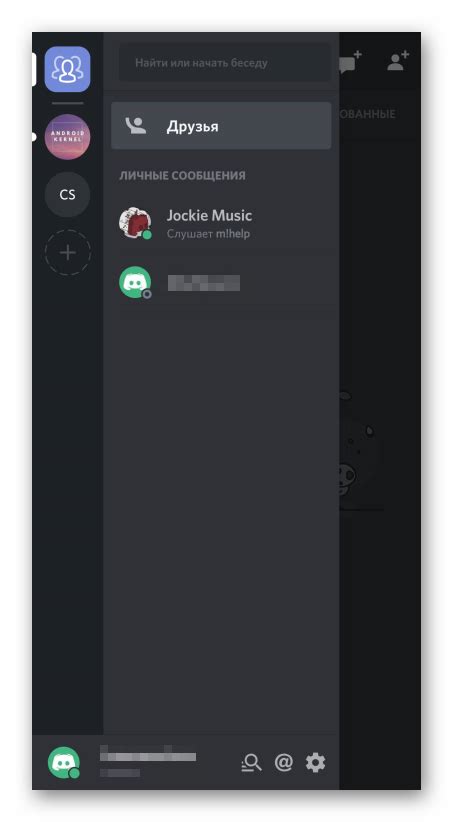
Вот пошаговая инструкция, которая поможет вам загрузить и установить приложение Discord на мобильном телефоне:
Шаг 1: | Откройте Google Play Store (для устройств на базе Android) или App Store (для устройств iOS) на вашем мобильном телефоне. |
Шаг 2: | Введите "Discord" в поле поиска, чтобы найти официальное приложение Discord. |
Шаг 3: | Выберите "Discord" из списка результатов поиска. |
Шаг 4: | Нажмите кнопку "Установить" или "Get", чтобы начать загрузку и установку приложения Discord. |
Шаг 5: | Подождите, пока загрузка и установка приложения не завершится. |
Шаг 6: | После завершения загрузки и установки приложение Discord будет доступно на вашем мобильном телефоне. Нажмите на иконку приложения, чтобы открыть его. |
Шаг 7: | Запустите приложение Discord и введите свои учетные данные, если у вас уже есть аккаунт Discord. Если у вас нет аккаунта Discord, вы сможете создать его, следуя инструкциям. |
Теперь вы можете использовать приложение Discord на своем мобильном телефоне и наслаждаться своими серверами, общением с друзьями и доступом к различным функциям и инструментам, предоставляемым платформой Discord.
Авторизация и настройка аккаунта Discord на мобильном телефоне
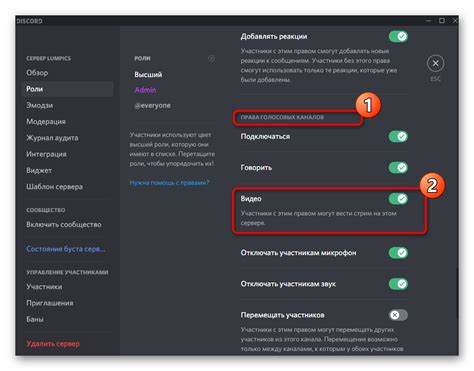
Шаг 1: Скачивание и установка Discord
Первым шагом является скачивание и установка приложения Discord на ваш мобильный телефон. Вы можете найти приложение в Google Play или App Store и скачать его бесплатно. После скачивания приложения, откройте его и нажмите на кнопку "Регистрация", если у вас нет учетной записи, или "Войти", если у вас уже есть аккаунт.
Шаг 2: Регистрация нового аккаунта
Если вы регистрируете новый аккаунт, вам потребуется ввести свой номер телефона или электронную почту для создания учетной записи. Затем вам будет предложено выбрать имя пользователя и пароль. Убедитесь, что вы выбираете безопасный пароль, чтобы защитить свой аккаунт от несанкционированного доступа.
Шаг 3: Вход в существующий аккаунт
Если у вас уже есть аккаунт Discord, нажмите на кнопку "Войти" и введите свой адрес электронной почты и пароль. Если вы забыли свой пароль, вы можете нажать на ссылку "Забыли пароль?" и следовать инструкциям для сброса пароля.
Шаг 4: Авторизация по двухфакторной аутентификации
Рекомендуется включить двухфакторную аутентификацию (2FA) для повышения безопасности вашего аккаунта Discord. Чтобы настроить 2FA, перейдите в "Настройки" и выберите "Безопасность". Затем следуйте инструкциям для настройки 2FA, например, введите свой номер телефона или установите специальное приложение для генерации кодов.
Шаг 5: Установка роли на Discord
Теперь, когда вы успешно авторизовались и настроили свой аккаунт Discord, вы можете установить роль на сервере Discord. Для этого вам необходимо быть администратором сервера или иметь разрешение на установку ролей. Перейдите на сервер Discord, щелкните правой кнопкой мыши по имени сервера и выберите "Настройки сервера". Затем выберите "Роли" и щелкните на плюсике рядом с "Роли". Введите название роли и выберите нужные права для этой роли. Нажмите "Сохранить" и роль будет установлена на сервере.
Теперь вы знаете, как авторизоваться и настроить аккаунт Discord на мобильном телефоне. Вы также научились устанавливать роли на сервере Discord. Наслаждайтесь общением с друзьями и участвуйте в сообществе Discord!
Поиск сервера Discord и присоединение к нему на мобильном телефоне
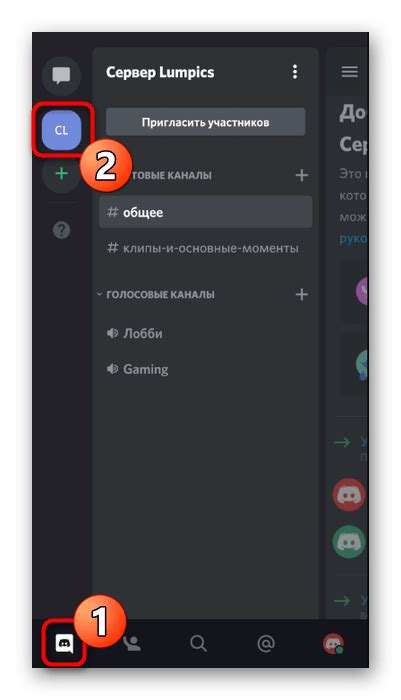
1. Откройте приложение Discord на своем мобильном телефоне.
2. В правом верхнем углу экрана нажмите на кнопку трех горизонтальных полосок, чтобы открыть боковое меню.
3. Прокрутите вниз до раздела "Серверы" и нажмите на него.
4. Вы увидите список серверов, на которых вы уже состоите. Чтобы присоединиться к новому серверу, нажмите на значок плюса в верхнем правом углу экрана.
5. В появившемся окне введите ссылку-приглашение на сервер, который вы хотите найти. Эту ссылку должен предоставить вам администратор сервера или другой участник.
6. Нажмите на кнопку "Присоединиться" и подождите, пока приложение Discord подключится к серверу.
7. Поздравляем! Теперь вы присоединены к серверу Discord на своем мобильном телефоне и можете начать общаться с другими участниками.
Не забудьте следовать правилам сервера и уважать других участников. Удачи в общении!
Открытие настроек сервера на мобильном телефоне
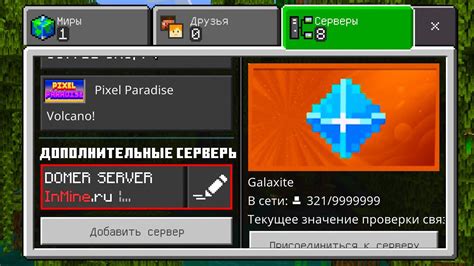
Если вы хотите установить роль на Discord с помощью своего мобильного телефона, первым делом вам нужно открыть настройки сервера. Это можно сделать следующим образом:
- Запустите приложение Discord на вашем мобильном телефоне и войдите в свою учетную запись.
- На главном экране внизу по центру вы увидите значок сервера. Нажмите на него.
- В списке доступных серверов найдите нужный сервер и нажмите на его название.
- Получив доступ к серверу, сверху экрана вы увидите значок со шестеренкой, который открывает настройки сервера. Нажмите на него.
- Теперь у вас откроется меню настроек сервера. Здесь вы сможете управлять различными параметрами, включая установку ролей для пользователей.
Теперь вы готовы устанавливать роли на Discord с помощью мобильного телефона. Продолжайте чтение, чтобы узнать подробнее о процессе установки роли.
Установка роли на сервере Discord на мобильном телефоне
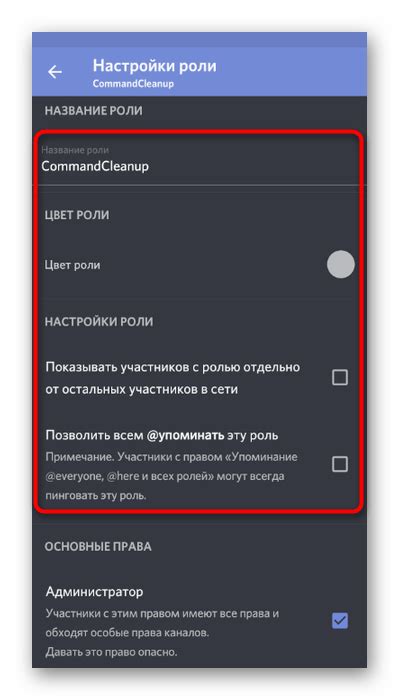
Чтобы установить роль на сервере Discord на мобильном телефоне, выполните следующие шаги:
Шаг 1: Откройте приложение Discord на своем мобильном телефоне и войдите в свой аккаунт.
Шаг 2: Найдите и выберите сервер, на котором вы хотите установить новую роль.
Шаг 3: Нажмите на значок "Настройки сервера" (иконка шестеренки) в верхней части экрана.
Шаг 4: В меню "Настройки сервера" прокрутите вниз и выберите "Роли".
Шаг 5: Нажмите на кнопку "Добавить роль".
Шаг 6: Введите имя и цвет для новой роли.
Шаг 7: Установите необходимые разрешения для роли, выбрав соответствующие флажки.
Шаг 8: Нажмите на кнопку "Сохранить" для применения изменений.
Поздравляю, теперь вы успешно установили роль на сервере Discord с помощью мобильного телефона! Все участники сервера, имеющие данную роль, будут обладать специальными правами и привилегиями, в соответствии с установленными разрешениями.
Проверка установленной роли на Discord на мобильном телефоне
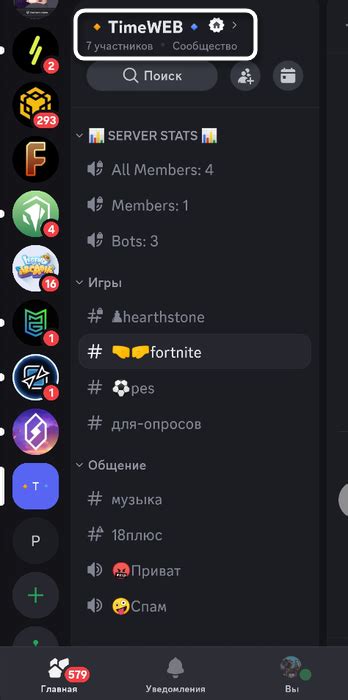
После установки роли на Discord на мобильном телефоне важно удостовериться, что она успешно присвоена вашему аккаунту. Для этого вам потребуется выполнить несколько простых шагов:
- Откройте приложение Discord на вашем мобильном телефоне.
- Авторизуйтесь в своей учетной записи, используя свои учетные данные.
- Коснитесь значка меню в верхнем левом углу экрана. Он представляет собой три горизонтальные линии.
- В выпадающем меню найдите и коснитесь опции "Настройки".
- Прокрутите вниз до раздела "Мой аккаунт" и коснитесь "Роли".
- В этом разделе отобразятся все установленные на ваш аккаунт роли на серверах Discord.
- Найдите роль, которую вы хотите проверить, и убедитесь, что она присутствует в списке.
- После успешной установки роли, она будет отображаться с иконкой и названием.
Теперь вы можете быть уверены, что установленная роль на Discord на мобильном телефоне активна и присвоена вашему аккаунту. Если у вас возникли проблемы с установкой или проверкой роли, обратитесь в поддержку Discord для получения дополнительной помощи.